পর্যালোচনা অনুসারে, ভালহিম একটি অবিশ্বাস্য শিরোনাম যা কোথাও ছড়িয়ে পড়ে। তবে এটি এখনও প্রাথমিক অ্যাক্সেসে রয়েছে তাই এটি সম্পূর্ণরূপে অনুকূলিত হয়নি optim অনেক খেলোয়াড় ঘন ঘন এফপিএস ড্রপ নিয়ে কাজ করে। তবে কোনও অপ্টিমাইজেশন প্যাচটির জন্য অপেক্ষা না করে আপনি কিছু পরিবর্তন প্রয়োগ করতে পারেন বা আপনার সিস্টেম এবং গেমের কিছু সেটিংস সামঞ্জস্য করতে পারেন যা উন্নতি করতে পারে।
এই সমাধানগুলি ব্যবহার করে দেখুন:
আপনি তাদের সমস্ত চেষ্টা করার প্রয়োজন হতে পারে না; যতক্ষণ না আপনি কাজ করে এমন একটিকে খুঁজে না পাওয়া পর্যন্ত কেবল তালিকার নীচে কাজ করুন।
- সমস্ত উইন্ডোজ আপডেট ইনস্টল করুন
- উইন্ডোজ 10 গেম মোড অক্ষম করুন
- আপনার গ্রাফিক্স ড্রাইভার আপডেট করুন
- বুটকনফিগ ফাইলটি সম্পাদনা করুন
- আরম্ভের বিকল্পগুলি সেট করুন
- এফপিএস ক্যাপ আনলক করুন
- ভালহিমকে উচ্চ অগ্রাধিকার দিন
- উচ্চ-কার্যকারিতা পাওয়ার প্ল্যান সক্ষম করুন
1. সমস্ত উইন্ডোজ আপডেট ইনস্টল করুন
কৌতুকপূর্ণ কৌতুকপূর্ণ অপ্টিমাইজেশনে ঝাঁপ দেওয়ার আগে, আপনি উইন্ডোজ 10 এর সর্বশেষতম সংস্করণে চলছে কিনা তা নিশ্চিত করা খুব গুরুত্বপূর্ণ It এটি দ্রুত, নিখরচায় এবং ডাউনলোড এবং ইনস্টল করা সহজ। উইন্ডোজ 10 এর সর্বশেষতম সংস্করণে বেশিরভাগ গেমের জন্য অনেকগুলি এক্সক্লুসিভ নতুন অপ্টিমাইজেশন রয়েছে।
আপনি উইন্ডোজের কোন সংস্করণটি চালাচ্ছেন তা পরীক্ষা করতে:
1) অনুসন্ধান বাক্সে টাইপ করুন উইনভার । তারপরে ক্লিক করুন উইন্টার কমান্ড ফলাফল থেকে।

2) এখন আপনি জানতে পারবেন উইন্ডোজের কোন সংস্করণটি চলছে। উইন্ডোজ 10 সংস্করণ 20H2 প্রকাশিত হয়েছে, সুতরাং আপনি যদি সর্বশেষতম সংস্করণটি চালাচ্ছেন না, তবে উইন্ডোজ আপডেটগুলি ইনস্টল করতে নীচের নির্দেশাবলী অনুসরণ করুন।
উইন্ডোজ আপডেট ইনস্টল করতে:
1) অনুসন্ধান বাক্সে টাইপ করুন হালনাগাদ এর জন্য অনুসন্ধান করুন । ক্লিক হালনাগাদ এর জন্য অনুসন্ধান করুন ফলাফল থেকে।
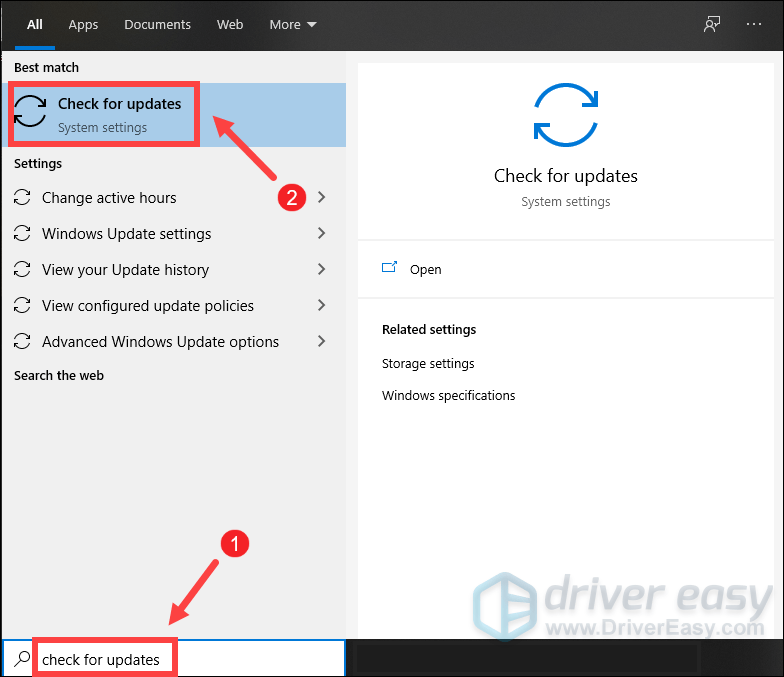
2) ক্লিক করুন হালনাগাদ এর জন্য অনুসন্ধান করুন ট্যাব যদি কোনও আপডেট উপলব্ধ থাকে তবে তা স্বয়ংক্রিয়ভাবে এটি ডাউনলোড এবং ইনস্টল করা শুরু করবে। এটি সম্পূর্ণ হওয়ার জন্য কেবল অপেক্ষা করুন এবং আপনাকে আপনার কম্পিউটার পুনরায় চালু করতে বলা উচিত।

এটি যদি আপনাকে নিম্ন এফপিএস সমস্যাটি সমাধান করতে সহায়তা না করে তবে চিন্তা করবেন না। আপনি চেষ্টা করতে পারেন এমন আরও কিছু ফিক্স রয়েছে।
2. উইন্ডোজ 10 গেম মোড অক্ষম করুন
গেম মোড উইন্ডোজ 10-এ একটি বৈশিষ্ট্য যা সক্ষম করার সময় গেমগুলিতে সিস্টেম সংস্থানগুলিকে ফোকাস করে। গেমিংকে আরও উন্নত অভিজ্ঞতা দেওয়ার কথা ছিল তবে এটি বিপরীতটি সত্য বলে মনে হচ্ছে। গেম মোড চালু থাকলে আপনার এফপিএস ক্ষতিগ্রস্থ হতে পারে। এটি থেকে রোধ করতে আপনার গেম মোডটি অক্ষম করা উচিত। এখানে কীভাবে:
1) আপনার কীবোর্ডে, টিপুন উইন্ডোজ লোগো কী এবং আমি সেটিংস খোলার জন্য।
2) ক্লিক করুন গেমিং ।
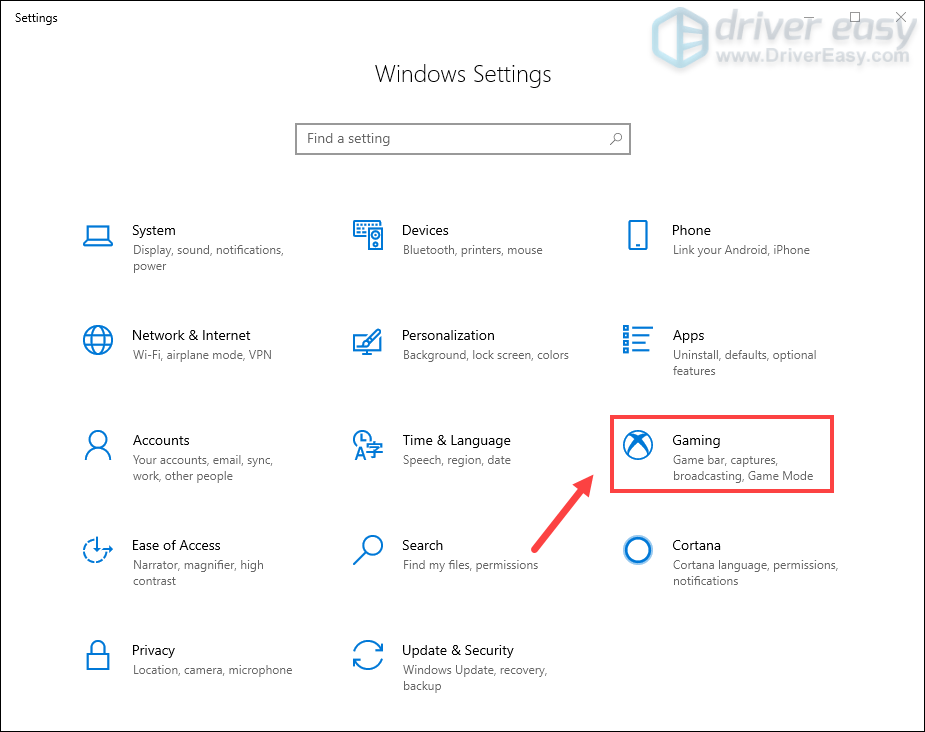
3) নেভিগেট খেলা মোড পাশের বারে বিভাগ এবং টগল ক্লিক করুন খেলা মোড বন্ধ ।
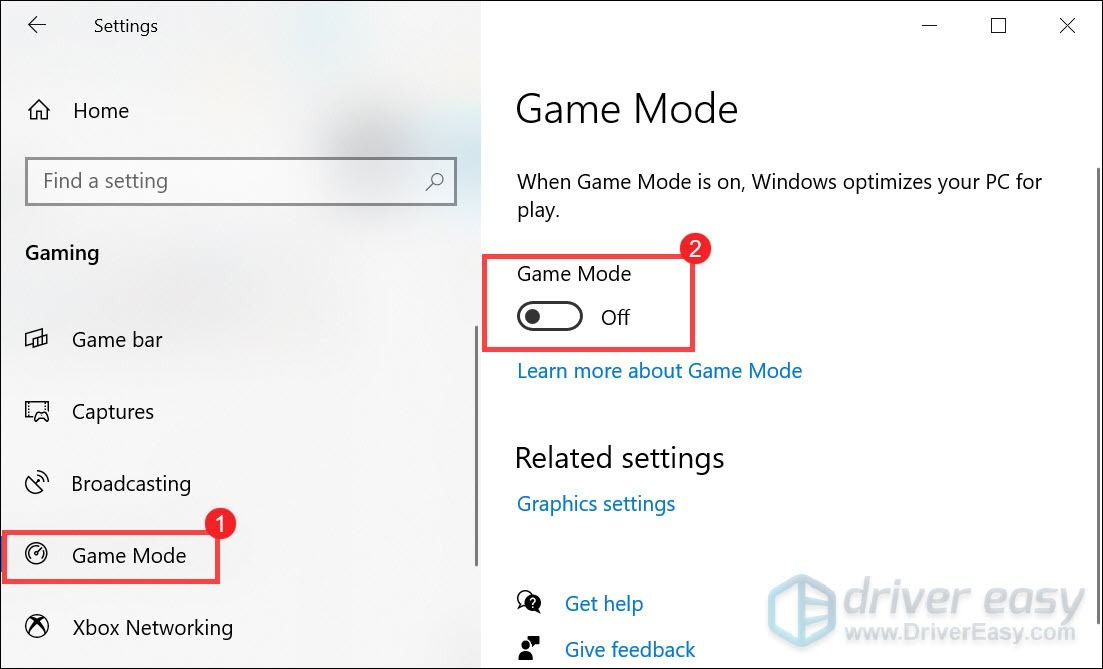
পরিবর্তনগুলি প্রয়োগ করার পরে, ভালহিম আরম্ভ করুন এবং এই পরিবর্তনগুলি কোনও পার্থক্য করেছে কিনা তা পরীক্ষা করুন। যদি এটি কৌশলটি না করে তবে নীচের পরবর্তী সমাধানটি চেষ্টা করুন।
৩. আপনার গ্রাফিক্স ড্রাইভার আপডেট করুন
বেশিরভাগ ভিডিও গেমগুলি গ্রাফিক্স-নিবিড়। আপনি যদি হঠাৎ ফ্রেম রেট ড্রপ পান তবে আপনার পুরানো বা ত্রুটিযুক্ত গ্রাফিক্স ড্রাইভার অপরাধী হতে পারে। গেমিংয়ের আরও ভাল পারফরম্যান্স পেতে আপনার গ্রাফিক্স ড্রাইভার আপডেটগুলি পরীক্ষা করা উচিত। তারা বাগ সংশোধন করে আসে এবং নতুন বৈশিষ্ট্য নিয়ে আসে, যা এটি একটি নতুন অ্যাপ্লিকেশনের সাথে আরও সামঞ্জস্যপূর্ণ করে তোলে।
আপনার গ্রাফিক্স ড্রাইভার আপডেট করতে প্রধানত দুটি উপায় রয়েছে: ম্যানুয়ালি এবং স্বয়ংক্রিয়ভাবে ।
বিকল্প 1: ম্যানুয়ালি আপনার গ্রাফিক্স ড্রাইভার আপডেট করুন
আপনার গ্রাফিক্স ড্রাইভারটি ম্যানুয়ালি আপডেট করতে আপনি অফিসিয়াল ওয়েবসাইটে যেতে পারেন:
এনভিআইডিএ
এএমডি
তারপরে আপনার উইন্ডোজ সংস্করণটির সাথে সম্পর্কিত ড্রাইভারটি সন্ধান করুন এবং ম্যানুয়ালি এটি ডাউনলোড করুন। আপনি একবার আপনার সিস্টেমে সঠিক ড্রাইভারটি ডাউনলোড করার পরে ডাউনলোড করা ফাইলটিতে ডাবল ক্লিক করুন এবং এটি ইনস্টল করার জন্য অন-স্ক্রীন নির্দেশাবলী অনুসরণ করুন।
বিকল্প 2: স্বয়ংক্রিয়ভাবে আপনার গ্রাফিক্স ড্রাইভার আপডেট করুন (প্রস্তাবিত)
আপনি যদি কম্পিউটার হার্ডওয়্যারটির সাথে পরিচিত না হন এবং যদি আপনার গ্রাফিক্স ড্রাইভারটি ম্যানুয়ালি আপডেট করার সময় না পান তবে আপনি তার পরিবর্তে এটি স্বয়ংক্রিয়ভাবে করতে পারেন ড্রাইভার সহজ । এটি একটি দরকারী সরঞ্জাম যা স্বয়ংক্রিয়ভাবে আপনার সিস্টেমকে স্বীকৃতি দেয় এবং এর জন্য সঠিক ড্রাইভারগুলি খুঁজে পায়। আপনার কম্পিউটারটি ঠিক কোন সিস্টেমে চলছে তা সঠিকভাবে ডাউনলোড করা বা ভুল ড্রাইভার ডাউনলোড এবং ইনস্টল করার ঝুঁকি থাকা দরকার নেই।
ড্রাইভার ইজি দিয়ে ড্রাইভার আপডেট করার পদ্ধতি এখানে রয়েছে:
1) ডাউনলোড করুন এবং ড্রাইভার ইজি ইনস্টল করুন।
2) চালক ইজি চালান এবং ক্লিক করুন এখন স্ক্যান করুন বোতাম ড্রাইভার ইজি এর পরে আপনার কম্পিউটার স্ক্যান করবে এবং যে কোনও সমস্যা ড্রাইভার সনাক্ত করুন ।
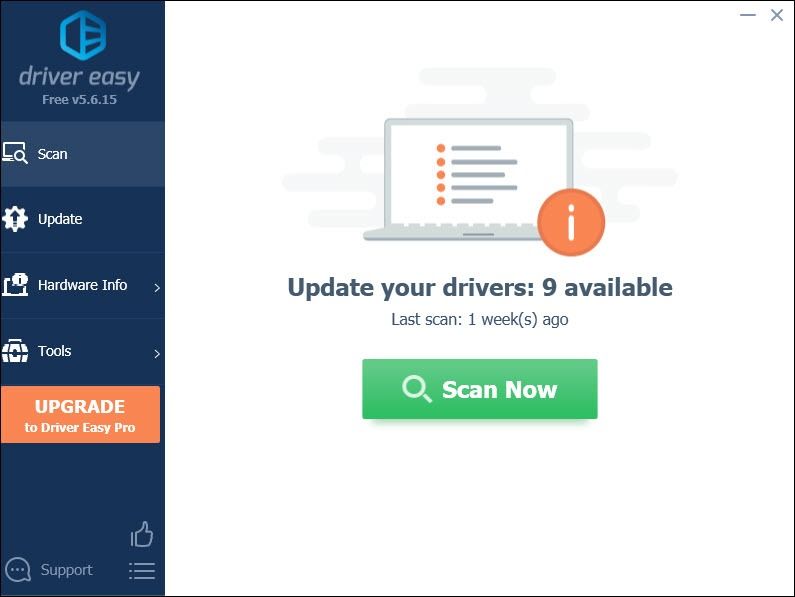
3) ক্লিক করুন সমস্ত আপডেট করুন এর সঠিক সংস্করণটি স্বয়ংক্রিয়ভাবে ডাউনলোড এবং ইনস্টল করতে সব আপনার সিস্টেমে যে ড্রাইভারগুলি নিখোঁজ বা পুরানো আছে।
(এটি প্রয়োজন প্রো সংস্করণ যা সঙ্গে আসে পুরা সমর্থন এবং ক 30 দিনের টাকা ফেরত গ্যারান্টি আপনি আপডেট আপডেট ক্লিক করলে আপনাকে আপগ্রেড করার জন্য অনুরোধ জানানো হবে। আপনি যদি প্রো সংস্করণে আপগ্রেড করতে না চান, আপনি বিনামূল্যে সংস্করণ দিয়ে আপনার ড্রাইভার আপডেট করতে পারেন। আপনাকে যা করতে হবে তা হ'ল একবারে এটি ডাউনলোড করে ম্যানুয়ালি এগুলি ইনস্টল করা।)
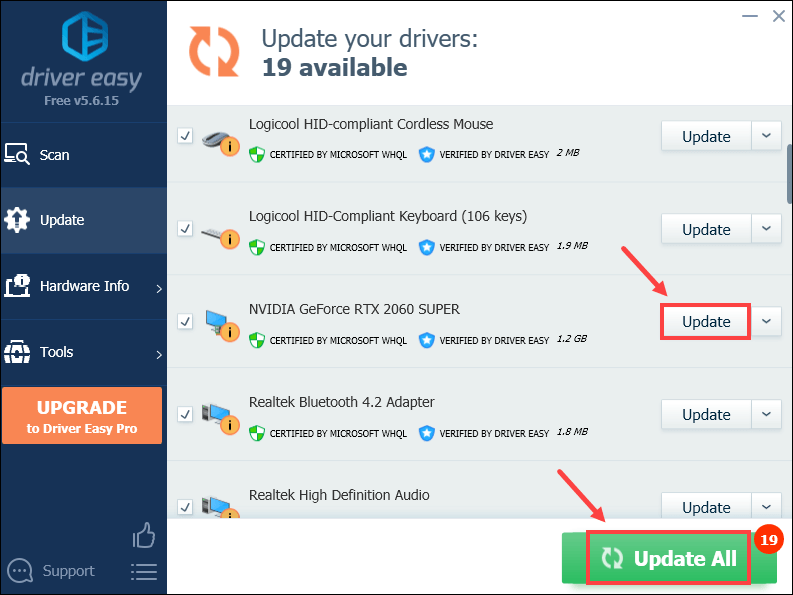 ড্রাইভার ইজি এর প্রো সংস্করণ সাথে আসে সম্পূর্ণ প্রযুক্তিগত সহায়তা । আপনার যদি সহায়তার দরকার হয় তবে যোগাযোগ করুন ড্রাইভার ইজির সহায়তা দল at সমর্থন@letmeknow.ch ।
ড্রাইভার ইজি এর প্রো সংস্করণ সাথে আসে সম্পূর্ণ প্রযুক্তিগত সহায়তা । আপনার যদি সহায়তার দরকার হয় তবে যোগাযোগ করুন ড্রাইভার ইজির সহায়তা দল at সমর্থন@letmeknow.ch । ড্রাইভার আপডেট করার পরে, আপনার কম্পিউটার পুনরায় চালু করুন এবং সমস্যাটি সমাধান হয়েছে কিনা তা পরীক্ষা করতে আপনার গেমটি চালু করুন। যদি তা না হয় তবে নীচের সমাধানগুলির চেষ্টা চালিয়ে যান।
৪. বুটকনফিগ ফাইলটি সম্পাদনা করুন
রেডডিট-এ প্রচুর খেলোয়াড় রিপোর্ট করেছেন যে তারা বুটকনফিগ ফাইল সম্পাদনা করে সামগ্রিক এফপিএসে লাফালাফি করেছে, যা আপনার গেমটি আপনার জিপিইউ / সিপিইউ কোর এবং থ্রেডকে আরও দক্ষতার সাথে ব্যবহার করে তা নিশ্চিত করে। এখানে এটি কীভাবে করবেন:
1) আপনার স্টিম ক্লায়েন্ট খুলুন। অধীনে লাইব্রেরি ট্যাব, আপনার গেম শিরোনাম এবং এটি ডান ক্লিক করুন। তারপরে যান পরিচালনা করুন > স্থানীয় ফাইলগুলি ব্রাউজ করুন । এটি ভালহিমের গেম ফাইলগুলির একটি উইন্ডো নিয়ে আসে।
2) ক্লিক করুন ভালহিম_ডাটা ফাইল। ‘বুট’ বা ‘বুটকনফিগ’ নামের ফাইলটি সন্ধান করুন এবং নোটপ্যাড দিয়ে এটি খুলুন।
3) অ্যাড gfx-সক্ষম-gfx-jobs = 1 আলাদা লাইন হিসাবে একেবারে শীর্ষে ।
অ্যাড জিএফএক্স-সক্ষম-নেটিভ-জিএফএক্স-জবস = 1 প্রথম লাইনের ঠিক নীচে ।
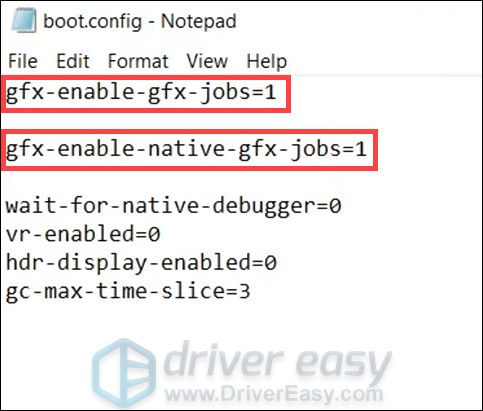
একটি সংখ্যালঘু gfx- সক্ষম-নেটিভ-জিএফএক্স-জবস = 1 প্রয়োগের সাথে শিল্পকর্ম / আলোকসজ্জার সমস্যাগুলি অনুভব করতে পারে, যদি আপনি উপরে তালিকাভুক্ত সমস্যাগুলি পান তবে; কেবল এই লাইনটি মুছুন এবং আপনার খেলাটি ঠিক থাকবে।
5. লঞ্চ অপশন সেট করুন
ভালহিমের পূর্ণস্ক্রিন মোডটি মূলত সত্যিকারের পূর্ণস্ক্রিন মোডের পরিবর্তে সীমান্তহীন উইন্ডোড পূর্ণস্ক্রিন মোড হিসাবে কাজ করে, যা কিছু সিস্টেমে উল্লেখযোগ্য পারফরম্যান্স ক্ষতির কারণ হতে পারে। এটি ঠিক করার জন্য, আপনি বাষ্পের লঞ্চ অপশন ক্ষেত্রে একটি কমান্ড লাইন যুক্ত করতে পারেন।
এখানে এটি কীভাবে করবেন:
1) আপনার স্টিম ক্লায়েন্ট খুলুন। অধীনে লাইব্রেরি ট্যাব, আপনার গেম শিরোনাম এবং এটি ডান ক্লিক করুন। তারপরে সিলেক্ট করুন সম্পত্তি ।
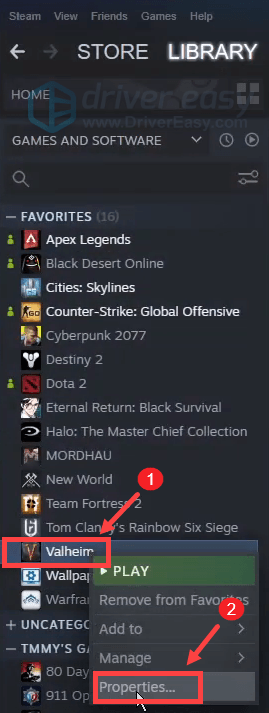
2) সাধারণ ট্যাবের অধীনে, অ্যাড করুন উইন্ডো-মোড একচেটিয়া মধ্যে অপশন শুরু করুন ক্ষেত্র।
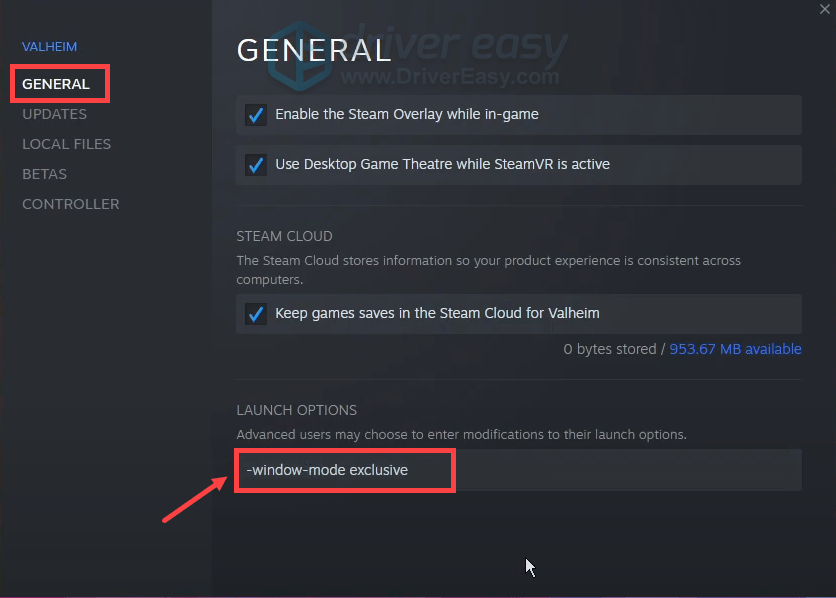
এটি গেমটি সীমান্তহীন পূর্ণস্ক্রিনের পরিবর্তে বাস্তব ফুলস্ক্রিন মোডে চালু করবে।
পরিবর্তনগুলি প্রয়োগ করার পরে, উইন্ডোটি বন্ধ করুন এবং ভাল পারফরম্যান্স পাবেন কিনা তা পরীক্ষা করতে ভালহিম খেলুন। আপনি যদি এখনও কম এফপিএস পেয়ে থাকেন তবে নীচে পরবর্তী ঠিক করে দেখুন।
6. এফপিএস ক্যাপ আনলক করুন
ডিফল্টরূপে, ভালহিম 60fps এ লক করা আছে এবং আপনাকে নীচের নির্দেশাবলী অনুসরণ করে ক্যাপটি আনলক করতে হবে:
1) রান ভ্যালহিম। তারপর ক্লিক করুন সেটিংস ।

2) নির্বাচন করুন গ্রাফিক্স ট্যাব আনচেক করুন ভিএসআইএনসি এবং তারপরে ক্লিক করুন ঠিক আছে । তারপরে গেমটি থেকে প্রস্থান করুন।

3) বাষ্প ক্লায়েন্ট খুলুন। অধীনে লাইব্রেরি ট্যাব, আপনার গেম শিরোনাম এবং এটি ডান ক্লিক করুন। তারপরে সিলেক্ট করুন সম্পত্তি ।
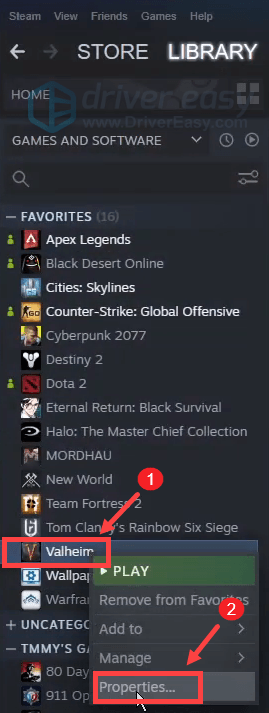
4) নির্বাচন করুন স্থানীয় ফাইল । তারপর ক্লিক করুন ব্রাউজ করুন ... । এবং আপনাকে গেমের ইনস্টলেশন ডিরেক্টরিতে নিয়ে আসা হবে।
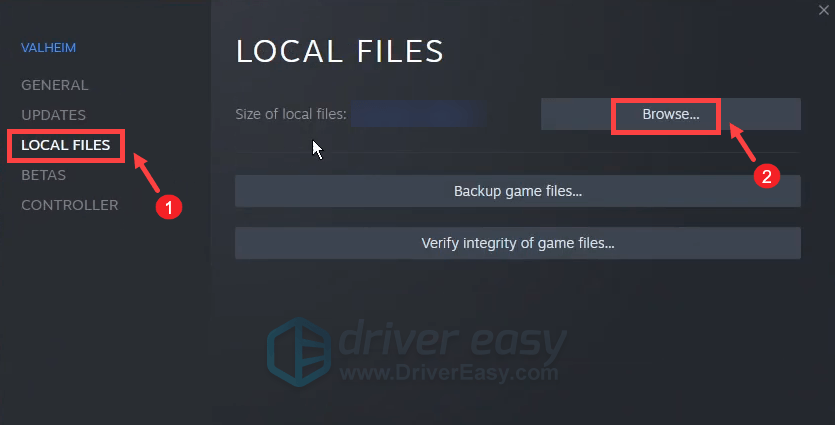
5) ভালহিম নির্বাহযোগ্য এবং ডান ক্লিক করুন সম্পত্তি ।

6) নির্বাচন করুন সামঞ্জস্যতা ট্যাব চেক প্রশাসক হিসাবে এই প্রোগ্রামটি চালান । তারপর ক্লিক করুন প্রয়োগ করুন> ঠিক আছে ।
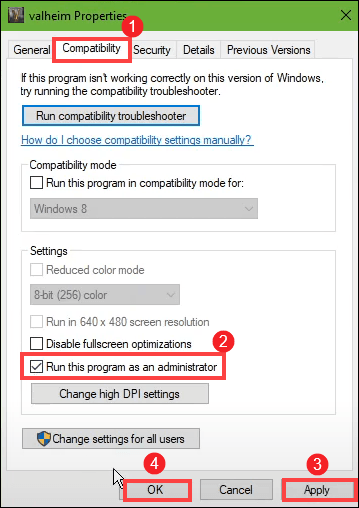
পরিবর্তনগুলি প্রয়োগ করার পরে, ভালহিম খেলুন এবং আপনার লক্ষ্য করা উচিত যে ফ্রেমরেট ক্যাপটি সরানো হয়েছে।
7. ভালহিমকে উচ্চ অগ্রাধিকার দিন
আপনার কম্পিউটারটি ভালহিম চালাতে সক্ষম হওয়া সত্ত্বেও, আপনার আরও কিছুটা এফপিএস প্রয়োজন হলে আপনাকে গেমের অগ্রাধিকার সেট করতে হবে to
এখানে এটি কীভাবে করবেন:
1) আপনি ভালহিম চালু করেছেন তা নিশ্চিত করুন।
2) আপনার কীবোর্ডে, টিপুন উইন্ডোজ লোগো কী + আর রান ডায়ালগ বক্সটি খুলতে একই সময়ে।
3) প্রকার টাস্কমিগার এবং টিপুন প্রবেশ করুন ।
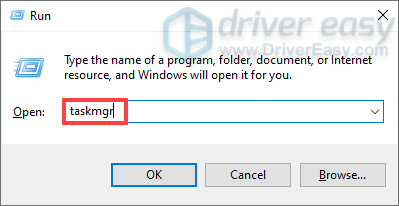
4) প্রক্রিয়াধীন ট্যাব, ভালহিম খুঁজুন। (এটি তালিকার শীর্ষে থাকা উচিত কারণ এটি চালানোর জন্য বেশিরভাগ সিস্টেম সংস্থান ব্যবহার করে)) ভালহিমের আগে যদি কোনও তীর আইকন থাকে তবে এটিতে ক্লিক করুন। তারপরে ডান-ক্লিক করুন ভালহিম এবং নির্বাচন করুন বিশদে যান ।
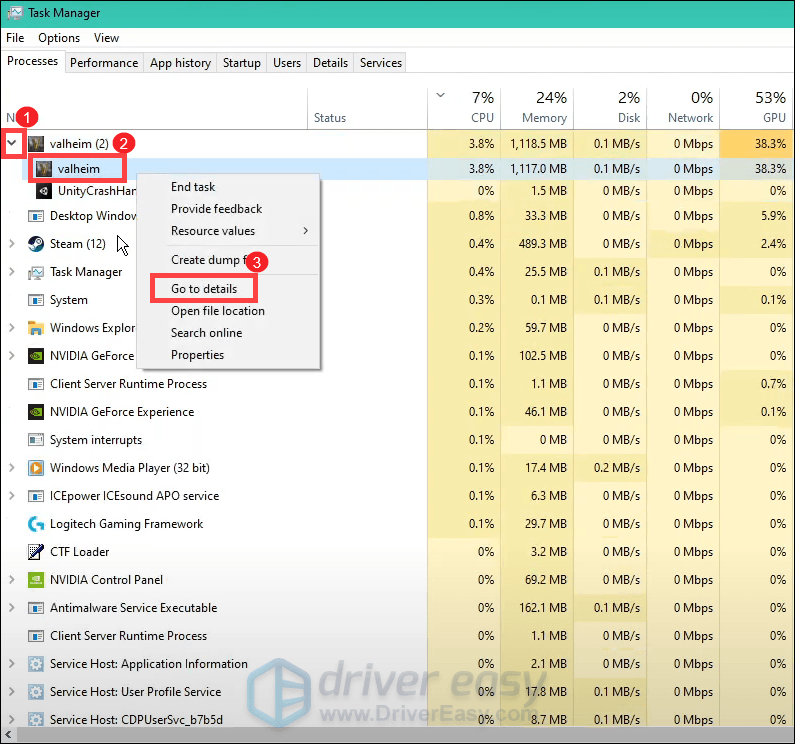
5) ভালহিম.এক্স হাইলাইট করা উচিত। এটিতে ডান-ক্লিক করে সিলেক্ট করার বিষয়টি নিশ্চিত করুন অগ্রাধিকার সেট করুন> উচ্চ ।
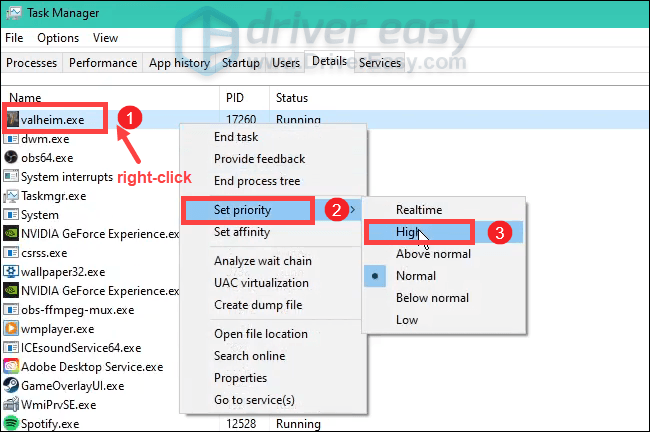
6) সহজভাবে ক্লিক করুন অগ্রাধিকার পরিবর্তন করুন যখন কোনও প্রম্পট পরিবর্তনগুলি প্রয়োগ করতে উপস্থিত হয়।
এর ফলে গেমটি খেলতে আরও সংস্থান সংস্থান হবে এবং আপনার পারফরম্যান্স বাড়ানো উচিত বিশেষত যদি আপনার পটভূমিতে অন্যান্য প্রোগ্রাম চলমান থাকে। তবে প্রতিবার গেমটি চালু করার সময় আপনাকে টাস্ক ম্যানেজারের সাথে এই চূড়ান্ত পদক্ষেপটি পুনরাবৃত্তি করতে হবে। তবে প্রতিবার উচ্চ অগ্রাধিকারের ভিত্তিতে ভালহিম শুরু করার একটি উপায় রয়েছে:
উইন্ডোজে আপনি আপনার ডেস্কটপে ভালহিম.এক্সির একটি শর্টকাট তৈরি করতে পারেন। তারপরে এটিকে ডান-ক্লিক করুন এবং নির্বাচন করুন সম্পত্তি । অধীনে শর্টকাট ট্যাব, পরিবর্তন টার্গেট প্রতি সেমিডি.এক্স.এক্স / সি স্টার্ট ভালহিম / হাই আপনার গেমপথ ভালহিম.এক্স.ই. ।
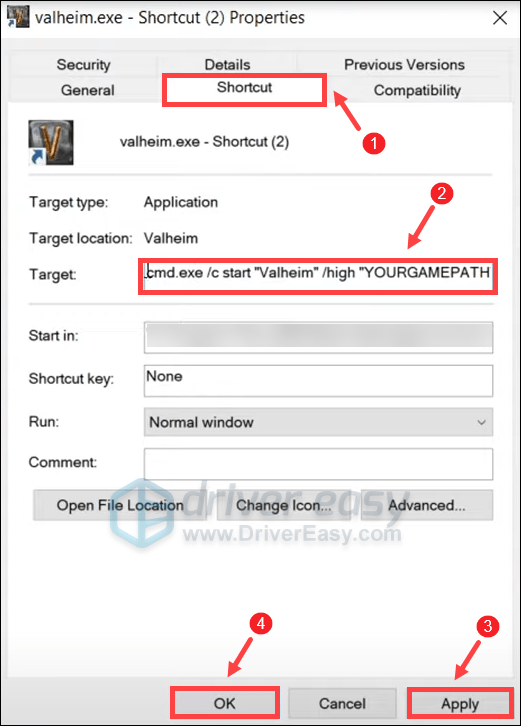
অন্যান্য অ্যাপ্লিকেশনগুলি থেকে সিপিইউ ব্যবহার হ্রাস করার জন্য, আমরা আপনাকে নীচের পদক্ষেপগুলি অনুসরণ করে ব্যাকগ্রাউন্ডে চালনা থেকে কিছু প্রক্রিয়া শেষ করার পরামর্শ দিচ্ছি:
7) এর অধীনে প্রক্রিয়া ট্যাব, সিপিইউ-নিবিড় প্রোগ্রামগুলি বা ভ্যালহাইম খেলার সময় আপনার প্রয়োজন নেই এমন নির্বাচন করুন। প্রতিটি উপর ডান ক্লিক করুন এবং নির্বাচন করুন শেষ কাজ ।
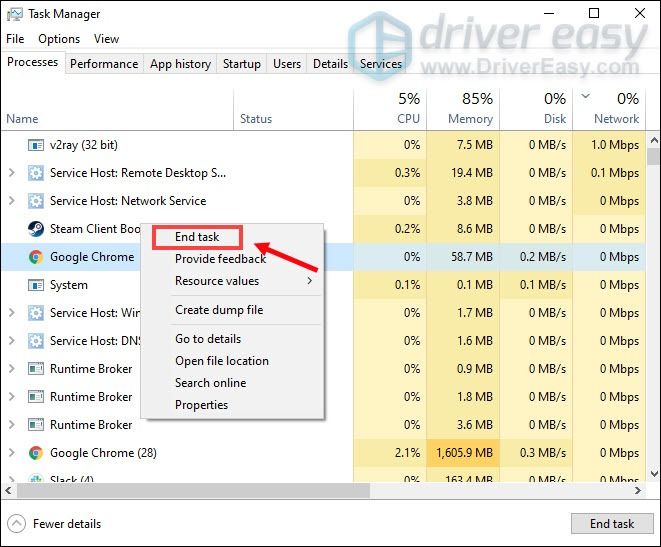
আপনি যদি কিছু প্রোগ্রাম স্বয়ংক্রিয়ভাবে চলতে না চান তবে আপনি এটি নির্বাচন করতে পারেন শুরু ট্যাব, তাদের উপর ডান ক্লিক করুন এবং নির্বাচন করুন অক্ষম করুন ।
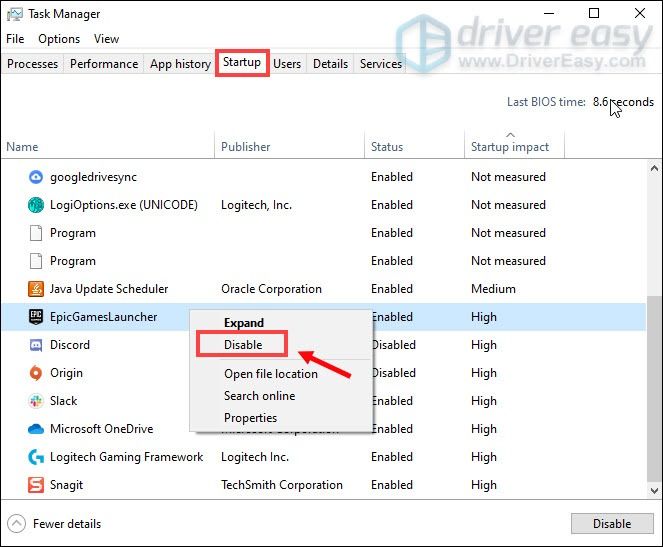
আপনি এই সমস্তগুলি করার পরে, ভালহিম খেলুন এবং আপনার উচ্চ ফ্রেমগুলি পাওয়া উচিত।
8. উচ্চ-কর্মক্ষমতা শক্তি পরিকল্পনা সক্ষম করুন
উচ্চ-সম্পাদনা মোড একটি বিশেষ বৈশিষ্ট্য যা আপনাকে গেমপ্লে চলাকালীন লক্ষণীয় উন্নতি দিতে পারে give এই মোড সক্ষম করতে, নীচের নির্দেশাবলী অনুসরণ করুন:
1) অনুসন্ধান বাক্সে, টাইপ করুন গ্রাফিক্স সেটিংস । তারপর ক্লিক করুন গ্রাফিক্স সেটিংস ফলাফল থেকে।

2) ক্লিক করুন ব্রাউজ করুন বোতাম
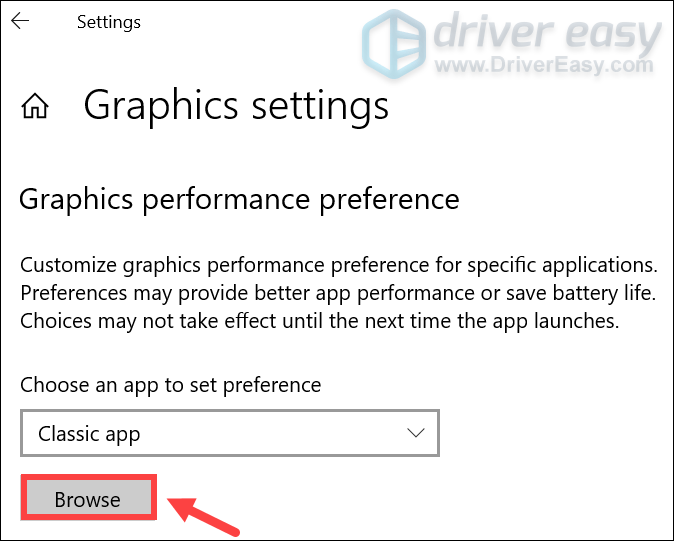
3) আপনার সিস্টেমে valheim.exe ফাইলটি সনাক্ত করুন। (সাধারণত সি: প্রোগ্রাম ফাইল বাষ্প বাষ্প স্টিম্যাপস সাধারণ ভালহিম ।)
4) ক্লিক করুন ভালহিম.এক্স এবং ক্লিক করুন অ্যাড ।

৫) আপনি যে গেমটি যুক্ত করেছেন সে তালিকায় উপস্থিত হয়, কেবল ক্লিক করুন বিকল্পগুলি ।
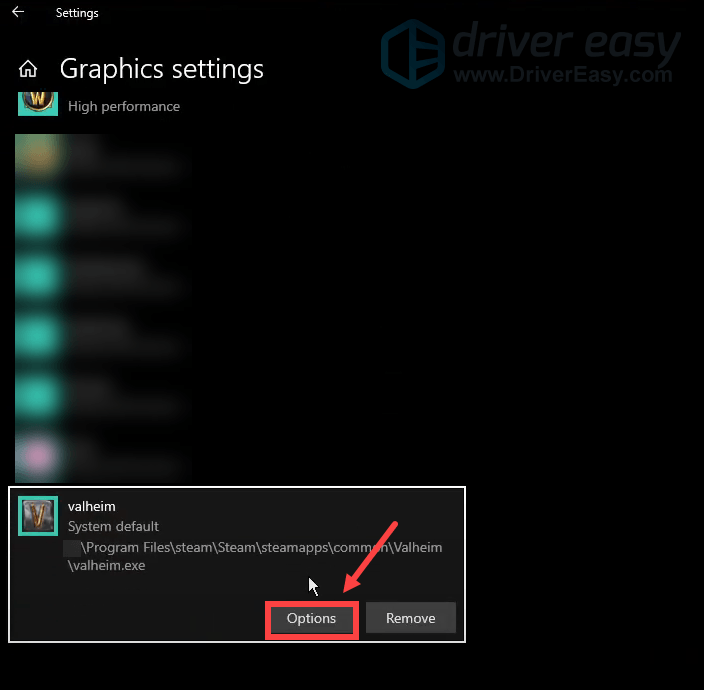
6) নির্বাচন করুন উচ্চ পারদর্শিতা এবং ক্লিক করুন সংরক্ষণ ।
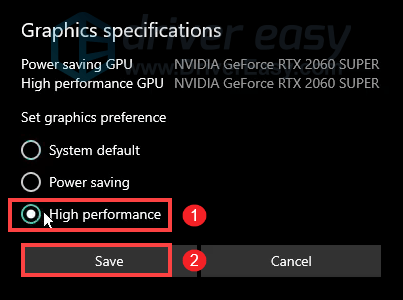
এটি শেষ হয়ে গেলে, ভালহিম চালু করুন এবং আপনার উচ্চতর FPS পেতে সক্ষম হওয়া উচিত।
আশা করি, এই বিস্তারিত গাইড আপনাকে আরও ভাল গেমিং পারফরম্যান্স পেতে সহায়তা করতে পারে। এবং আমরা বিশ্বাস করি যে ডেভগুলি অপ্টিমাইজেশনে কাজ করছে। সুতরাং এটি একটি সময় দিন এবং একটি অপ্টিমাইজেশন প্যাচ হবে।



![[সমাধান] ডায়াবলো II: পিসিতে পুনরুত্থিত ক্র্যাশ](https://letmeknow.ch/img/other/82/diablo-ii-resurrected-sturzt-ab-auf-pc.jpg)
![[সমাধান] স্টিম ক্লাউড ত্রুটি সিঙ্ক করতে অক্ষম](https://letmeknow.ch/img/knowledge-base/F9/solved-steam-unable-to-sync-cloud-error-1.png)
![[সলভ] হালকা এফপিএস ড্রপ ছাড়িয়ে](https://letmeknow.ch/img/technical-tips/05/beyond-light-fps-drops.jpg)
